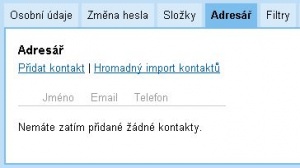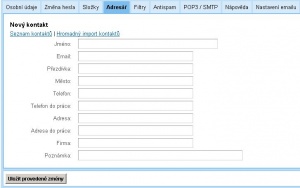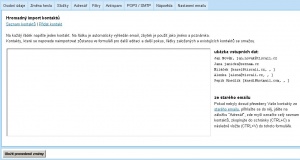Stugent: Porovnání verzí
Z Napoveda.tiscali.cz
| (Není zobrazeno 14 mezilehlých verzí od jednoho dalšího uživatele.) | |||
| Řádka 1: | Řádka 1: | ||
| − | < | + | <!--- Formát pro celou stránku ---> |
| − | <div style="width: | + | <div style="padding-left: 40px; width:80%;"> |
| + | <!--- Nejčastější dotazy - FAQ? ? ---> | ||
| + | <div style="color:rgb(0, 97, 180); font-size:14pt; text-decoration:bold; margin: 30px 0px 2px 0px;"> | ||
| + | Nejčastější dotazy - FAQ?</div> | ||
| + | <b>A: </b>Nepřenesl se mi starý adresář, co mám dělat? | ||
| + | <br> | ||
| + | <b>Q: </b>Kontakty ze staré schránky do nové budou převedeny automaticky, pokud je potřebujete převést okamžitě je možné použít "Ruční export". | ||
| + | <br><br> | ||
| + | <b>A: </b>Nenačtou se mi při psaní nového emailu kontakty z Adresáře, co mám dělat? | ||
| + | <br> | ||
| + | <b>Q: </b>Je možné, že v Adresáři nemáte dosud žádné kontatky a nebo používáte IE6, který již není podporován. | ||
| − | < | + | <!--- Co je Adresář? ? ---> |
| − | + | <div style="color:rgb(0, 97, 180); font-size:14pt; text-decoration:bold; margin: 30px 0px 2px 0px;"> | |
| − | + | Co je Adresář?</div>[[Soubor:Kontakty1.jpg|thumb|right]] | |
| − | + | Adresář slouží pro uložení vašich kontaktů spolu s dalšími informacemi. | |
| − | |||
| − | < | ||
| − | |||
| − | |||
| − | |||
| − | |||
| − | </ | ||
| − | |||
| − | [[Soubor: | ||
| − | |||
| − | |||
| + | <!--- Přidat kontakt ? ---> | ||
| + | <div style="color:rgb(0, 97, 180); font-size:14pt; text-decoration:bold; margin: 30px 0px 2px 0px;"> | ||
| + | Přidat kontakt</div> | ||
| + | Přidá nový kontakt | ||
| − | < | + | <!--- Hromadný import kontaktů ? ---> |
| − | + | <div style="color:rgb(0, 97, 180); font-size:14pt; text-decoration:bold; margin: 30px 0px 2px 0px;"> | |
| − | + | Hromadný import kontaktů</div> | |
| − | + | Ruční import kontaktů odkudkoliv. | |
| − | < | + | |
| − | < | + | <!--- Jaké položky můžete zadávat? ? ---> |
| − | + | <div style="color:rgb(0, 97, 180); font-size:14pt; text-decoration:bold; margin: 30px 0px 2px 0px;"> | |
| − | * | + | Jaké položky můžete zadávat?</div>[[Soubor:Kontakty2.jpg|thumb|right]] |
| − | * | + | *Jméno |
| − | *do | + | *Email |
| − | * | + | *Přezdívka |
| − | *do | + | *Město |
| − | * | + | *Telefon |
| − | * | + | *Telefon do práce |
| − | < | + | *Adresa |
| − | [[Soubor: | + | *Adresa do práce |
| − | + | *Firma | |
| − | + | *Poznámka | |
| − | + | ||
| − | + | <!--- Ruční export kontaktů ? ---> | |
| − | + | <div style="color:rgb(0, 97, 180); font-size:14pt; text-decoration:bold; margin: 30px 0px 2px 0px;"> | |
| + | Ruční export kontaktů</div>[[Soubor:Kontakty3.jpg|thumb|right]] | ||
| + | Pokud se vám kontatky nepřevedly a nebo je chcete přenést od jinut, je možné použít tento export na vašem profilu. | ||
| + | Jděte do "Nastavení"->"Adresář"->"Hromadný import kontaktů". | ||
| + | |||
| + | Jak a co exportovat a importovat máte popsáno v tomto formuláři. | ||
| − | |||
| − | |||
| − | |||
| − | |||
| − | |||
| − | |||
| − | |||
| − | |||
| − | |||
| − | |||
| − | |||
| − | |||
| − | |||
| − | |||
| − | |||
| − | |||
</div> | </div> | ||
| − | |||
| − | |||
Aktuální verze z 10. 11. 2010, 13:11
Nejčastější dotazy - FAQ?
A: Nepřenesl se mi starý adresář, co mám dělat?
Q: Kontakty ze staré schránky do nové budou převedeny automaticky, pokud je potřebujete převést okamžitě je možné použít "Ruční export".
A: Nenačtou se mi při psaní nového emailu kontakty z Adresáře, co mám dělat?
Q: Je možné, že v Adresáři nemáte dosud žádné kontatky a nebo používáte IE6, který již není podporován.
Co je Adresář?
Adresář slouží pro uložení vašich kontaktů spolu s dalšími informacemi.
Přidat kontakt
Přidá nový kontakt
Hromadný import kontaktů
Ruční import kontaktů odkudkoliv.
Jaké položky můžete zadávat?
- Jméno
- Přezdívka
- Město
- Telefon
- Telefon do práce
- Adresa
- Adresa do práce
- Firma
- Poznámka
Ruční export kontaktů
Pokud se vám kontatky nepřevedly a nebo je chcete přenést od jinut, je možné použít tento export na vašem profilu. Jděte do "Nastavení"->"Adresář"->"Hromadný import kontaktů".
Jak a co exportovat a importovat máte popsáno v tomto formuláři.